
Spisu treści:
- Krok 1: Wydrukuj części
- Krok 2: Przylutuj przewody do silników
- Krok 3: Ustaw i zabezpiecz silniki
- Krok 4: Załóż pokrywę silnika
- Krok 5: Przymocuj D1 Mini i płytkę sterownika silnika
- Krok 6: Podłącz komponenty
- Krok 7: Skonfiguruj szkic
- Krok 8: Aplikacja mobilna Blynk
- Krok 9: Włóż robota do piłki
- Krok 10: Odegraj…
- Autor John Day [email protected].
- Public 2024-01-30 11:29.
- Ostatnio zmodyfikowany 2025-06-01 06:10.

Mój pies uwielbia bawić się zabawkami, szczególnie tymi, za którymi może gonić! Zbudowałem zrobotyzowaną kulę, która włącza się i toczy automatycznie za każdym razem, gdy wchodzi z nią w interakcję, powiadamia mnie przez telefon komórkowy, którego mogę następnie użyć do kontrolowania jej przez Wi-Fi i wreszcie wyłącza się, gdy zabawa się skończy, aby oszczędzać baterię.
Kula została specjalnie zaprojektowana, aby była wytrzymała, a cała elektronika i ruchome elementy są bezpiecznie schowane wewnątrz. Może być używany w równym stopniu dla innych zwierząt domowych, takich jak koty.
Kula wykorzystuje mikrokontroler d1 mini, zaprogramowany za pomocą Arduino i składa się z części wydrukowanych w 3D i tanich, łatwo dostępnych komponentów.
Do tego projektu będziesz potrzebować:
- Kula Chomika o średnicy 17 cm (https://amzn.to/2PShVKr)
- 2 x silniki prądu stałego i koła (https://amzn.to/2PQkm0n) lub (https://www.banggood.com/custlink/GKmGBes7RB)
- Wemos D1 Mini (https://www.banggood.com/custlink/GDmv4JTGLi)
- WS2812B LED RGB (https://www.banggood.com/custlink/KK3GBr7RcZ)
- Tranzystor 2N2222 (https://www.banggood.com/custlink/DDm3eJ7DbH)
- Brzęczyk (https://www.banggood.com/custlink/Dv33g6N1hQ)
- Czujnik wstrząsów KY-002 (https://amzn.to/2oOvHTm)
- 2 x 14500 3,7 V akumulatorów litowo-jonowych (https://www.banggood.com/custlink/m33GB6n1Jv)
- Uchwyt baterii AA z przełącznikiem (https://www.banggood.com/custlink/mGDv4BnTpt)
- Płytka sterownika silnika L298N (https://amzn.to/2pM7PAd) lub (https://www.banggood.com/custlink/mvGG0gbTco)
- Różne długości przewodów
- Różne śruby M2 i M3
- 5 x części drukowane w 3D
Krok 1: Wydrukuj części
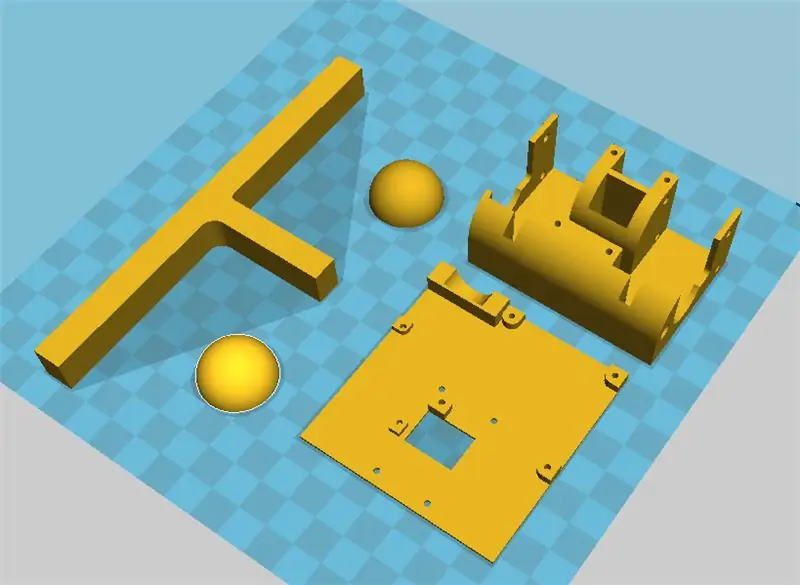

Potrzebujesz łącznie 5 części wydrukowanych w 3D. Podstawa silnika i pokrywa, które mocno utrzymują 2 silniki i do których przymocowana jest płyta mini D1 i sterownik silnika, a także 2 głowice kulowe, które są przymocowane do ramienia prowadzącego.
Drukuj o wysokości warstwy około 0,2 mm i wypełnieniu 20% i powinny wychodzić dobrze.
Krok 2: Przylutuj przewody do silników

Przylutuj 2 przewody do każdego z silników
Krok 3: Ustaw i zabezpiecz silniki



Umieścić 2 silniki prądu stałego w podstawie silnika i zabezpieczyć za pomocą śrub M3 o odpowiedniej długości i pozycji mocowania (2 dla każdego silnika).
Krok 4: Załóż pokrywę silnika


Załóż pokrywę silnika i zabezpiecz ją za pomocą 4 śrub M3.
Krok 5: Przymocuj D1 Mini i płytkę sterownika silnika


Za pomocą śrub M2 przymocuj D1 mini i płytę napędu silnika do pokrywy.
Krok 6: Podłącz komponenty
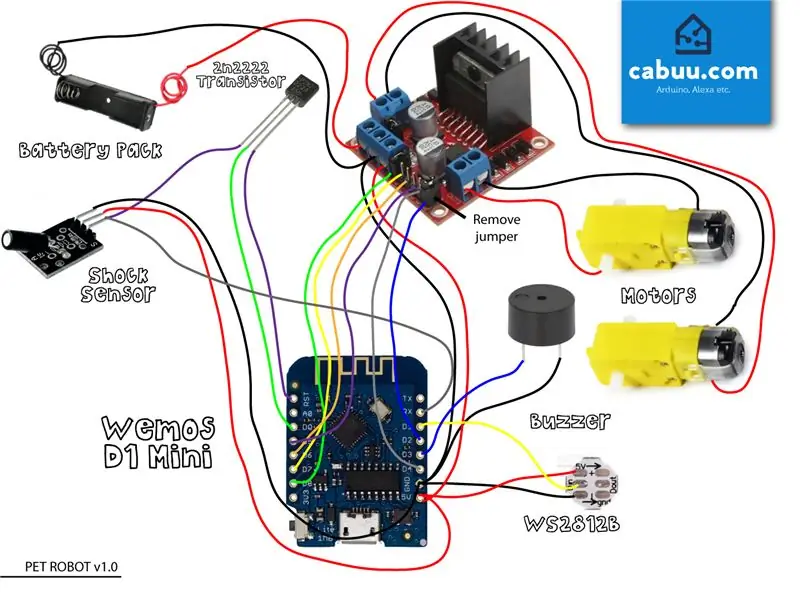

Połącz wszystkie elementy za pomocą schematu pamiętając o usunięciu 2 zworek z płyty L298N, jak pokazano. Przymocuj koła do silników. Przymocuj pokrywę baterii do spodu obudowy silnika za pomocą gorącego kleju. Użyj gorącego kleju, aby uporządkować i zabezpieczyć wszystkie luźne kable (możesz przejść do następnej sekcji i najpierw wszystko przetestować!).
Trochę teorii…
Czujnik wstrząsu jest przymocowany do kołka resetującego, aby umożliwić D1 mini wybudzenie z głębokiego snu, którego używamy do oszczędzania energii, gdy robot nie jest używany. Tranzystor jest używany jako przełącznik, aby zapewnić, że te sygnały nie są odbierane, gdy urządzenie jest włączone lub gdy tylko kula robota się poruszy, po prostu resetuje się ponownie.
Tranzystor wymaga do działania sygnału z pinu wyjściowego mikrokontrolera. Na szczęście dla nas pin D0 (GPIO16) jest automatycznie ustawiany na WYSOKI podczas głębokiego uśpienia i możemy po prostu ustawić go na NISKI, gdy tylko rozpocznie się szkic, aby zapobiec kolejnym resetom. Kołek automatycznie ustawia się z powrotem na WYSOKI, aby „uzbroić” czujnik, gdy tylko mikrokontroler powróci do głębokiego uśpienia.
Krok 7: Skonfiguruj szkic
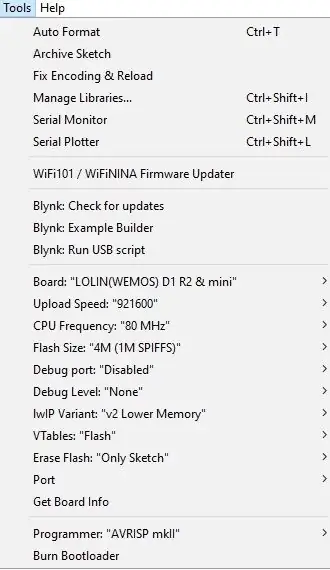

Pobierz najnowsze środowisko Arduino IDE oraz najnowszy szkic Arduino, który można znaleźć tutaj.
Upewnij się, że masz zainstalowane następujące biblioteki. Można je zainstalować za pomocą menedżera bibliotek z poziomu środowiska Arduino IDE, jeśli nie. Nowsze wersje mogą działać, ale nie zostały przetestowane.
- FastLED v3.3.2
- Blynk v0.6.1
Poniższą bibliotekę należy zainstalować ręcznie, przenosząc jej zawartość do folderu bibliotek Arduino:
ESP8266WiFi Library v2.4.2 -
Otwórz szkic w Arduino IDE. Zmień 3 linie pokazane poniżej, aby odzwierciedlić własne dane uwierzytelniające Wi-Fi i token uwierzytelniania Blynk (zobacz sekcję Aplikacja Blynk, aby to zlokalizować).
// Twoje dane logowania do Wi-Fi.// Ustaw hasło na „” dla otwartych sieci. char ssid = "TWÓJ WIFI SSD TUTAJ"; char pass = "TWÓJ WIFI PASS TUTAJ";
// Powinieneś uzyskać Auth Token w aplikacji Blynk. // Przejdź do ustawień projektu (ikona nakrętki). char auth = "TUTAJ TWÓJ TOKEN AUTH";
UWAGA: Będziesz musiał usunąć szpilkę z D0, zanim będziesz mógł przesłać szkice. Podłącz go ponownie po zakończeniu przesyłania
Podłącz D1 Mini do komputera za pomocą micro-USB, upewnij się, że używane są pokazane ustawienia, ustawiony jest właściwy port COM i prześlij szkic.
Piłka powinna się teraz zrestartować i połączyć z siecią Wi-Fi. Będzie można nim sterować za pomocą własnej aplikacji mobilnej Blynk po ukończeniu sekcji Blynk tego przewodnika. Aby rozwiązać wszelkie usterki, gdy D1 mini jest podłączony do komputera, użyj monitora szeregowego w Arduino IDE, aby pomóc w diagnozowaniu.
Krok 8: Aplikacja mobilna Blynk
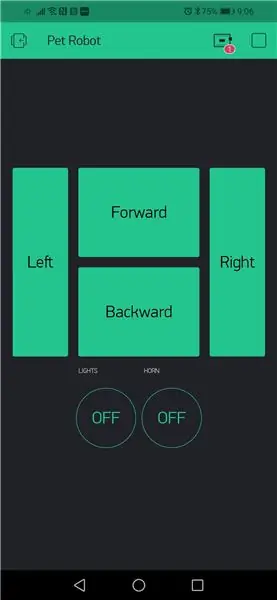
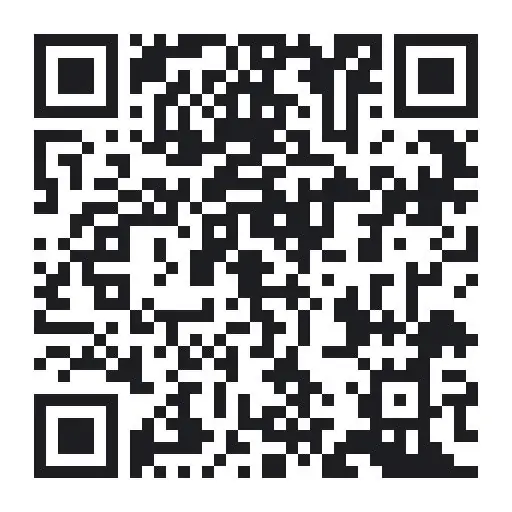
Piłka jest kontrolowana za pomocą aplikacji internetowej Blynk. Blynk to bezpłatna platforma IoT do prototypowania / użytku niekomercyjnego.
Zacznij od pobrania Blynk z Android Play lub Apple App Store. Utwórz konto i zeskanuj powyższy kod QR z poziomu aplikacji. W ustawieniach projektu znajdź projekty Auth Token, wysyłając wiadomość e-mail na swoje konto lub korzystając z funkcji Kopiuj wszystko. Kopiuj token uwierzytelniania do szkicu Androida, prześlij i powinieneś być gotowy!
Krok 9: Włóż robota do piłki



Delikatnie umieść kompletną elektronikę w piłce. Po wejściu do środka przymocuj ramię prowadzące za pomocą kulki prowadzącej zatrzaśniętej po obu stronach.
Uwaga: Zdjęcie przedstawia ramię prowadzące i kulki na miejscu przed wprowadzeniem tylko jako prowadnicę. Nie będziesz w stanie umieścić robota w piłce, jeśli będziesz robić rzeczy w tej kolejności
Zamocuj ramię prowadzące za pomocą opaski na zamek błyskawiczny, paska na rzep lub gumki.
Włóż 2 baterie 3,7 V, włącz włącznik zasilania i zamknij pokrywę kuli.
Krok 10: Odegraj…

Ustaw swoją kulę robota w miejscu, w którym może znaleźć swojego zwierzaka, a gdy tylko zaczną z nią wchodzić w interakcje, obserwuj, jak ożywa i zabawia je wszystkie same. Jeśli wolisz, użyj aplikacji mobilnej, aby odtworzyć zręczne ruchy. Ciesz się, a jeśli podobał Ci się ten projekt, zagłosuj na nas w konkursie Robot. Dziękuję.


II nagroda w Konkursie Robotyki
Zalecana:
SmartPET - Smart Pet Feeder: 7 kroków (ze zdjęciami)

SmartPET - inteligentny karmnik dla zwierząt: Hej! Jestem Maxime Vermeeren, 18-letni student MCT (Multimedia i technologia komunikacji) w Howest. W ramach mojego projektu postanowiłem stworzyć inteligentny karmnik dla zwierząt. Dlaczego to zrobiłem? Mój kot ma problemy z wagą, więc postanowiłem zrobić maszynę t
Pet Bot: 6 kroków (ze zdjęciami)

Pet Bot: Kredyt: Ten projekt jest inspirowany przez Beetlebota autorstwa robomaniac.Aktualizacja: Od tego czasu zmieniłem nazwę na Pet Bot. (Film nadal pokazuje go jako Catfish Bot) Uczę robotyki młodych twórców na platformach ESP8266, Arduino i Raspberry PI oraz jednym z wyzwań
D4E1 PET Cutter (Artmaker02): 9 kroków (ze zdjęciami)

D4E1 PET Cutter (Artmaker02): Co robi ten obcinacz do butelek? Ta maszyna tnie butelki z tworzywa sztucznego (PET) z recyklingu na pierścienie lub spirale za pomocą podgrzewanego noża w bezpiecznej obudowie, z której mogą bezpiecznie korzystać wszyscy. Dlaczego to zrobiliśmy i kto jest to dla?Jesteśmy grupą Industrial D
Creeper-BOT (Creeper Pet): 9 kroków (ze zdjęciami)

Creeper-BOT (Creeper Pet): Zawsze chciałem stworzyć własnego czworonoga, a konkurs Minecraft był dobrą wymówką. Poza tym naprawdę chciałem „zwierzaka” Creepera. W tym Instruktażu podzielę się tym, jak to zrobiłem i dam ci przewodnik, jeśli chcesz zrobić własny. Zakładam, że
Arduino Tamagotchi Clone - Digital Pet: 8 kroków (ze zdjęciami)

Arduino Tamagotchi Clone - Digital Pet: W tym filmie zamierzamy zbudować własnego cyfrowego zwierzaka przy użyciu Arduino, klona Tamagotchi. Z ponad 76 milionami sprzedanych egzemplarzy na całym świecie Tamagotchi było jedną z najpopularniejszych zabawek lat 90-tych. Jak widać na małym wyświetlaczu OLED dbamy o sma
